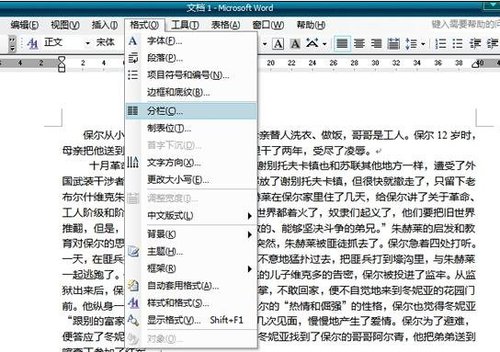
在Word2003中,我们可以对一篇文章进行分栏设置,分两栏,分三栏都可以自己设置。像我们平常看到的报纸、公告、卡片、海报上面都可以有用Word分栏的效果。那么下面就由学习啦小编给大家分享下全文分栏和某段落分栏的技巧,希望能帮助到您。
全文分栏操作的步骤如下:
步骤一:打开需要分栏的Word文档,然后选择“菜单栏”的“格式”中的“分栏”;
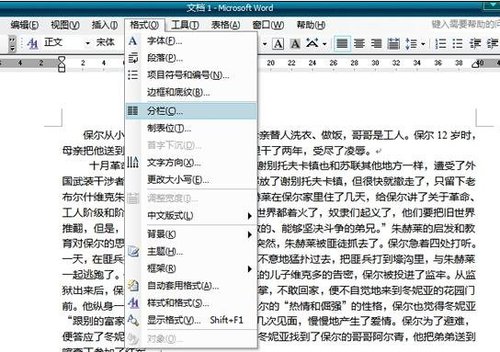
步骤二:在弹出的“分栏”选项框中选择两栏或者三栏等,确定即可。
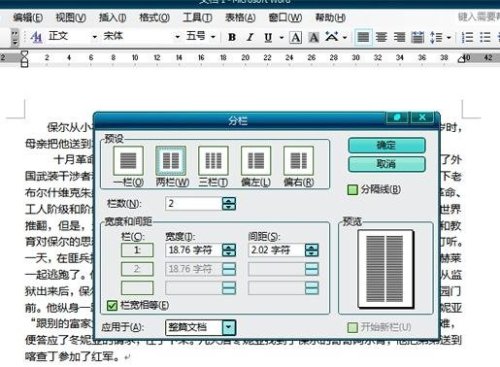
步骤三:当然我们还可以偏左或者偏右点,都可以自己任意设置,而且可以在“宽度和间距”中设置分栏的“宽度”和“间距”,调整适应好按确定按钮即可完成操作。
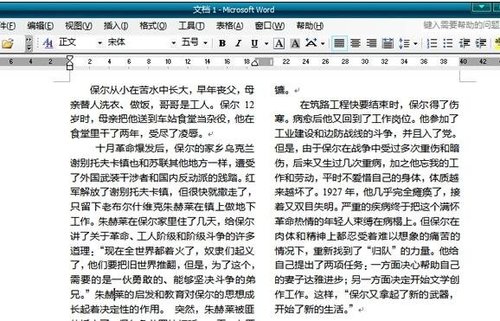
某段落分栏步骤如下:
步骤一:顾名思义,某段落分栏就是将文中的某一个段落进行分栏处理,起操作和全文分栏差不多。
步骤二:选种文中某个段落然后选择“格式”中的“分栏”;
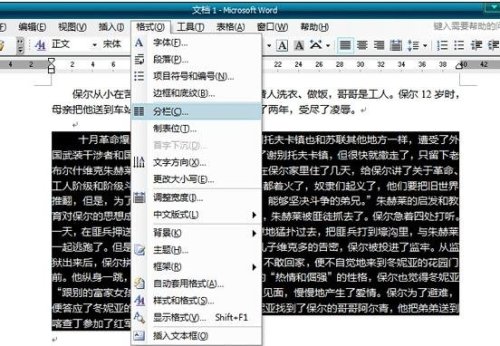
步骤三:选择需要分的栏数,然后确定。
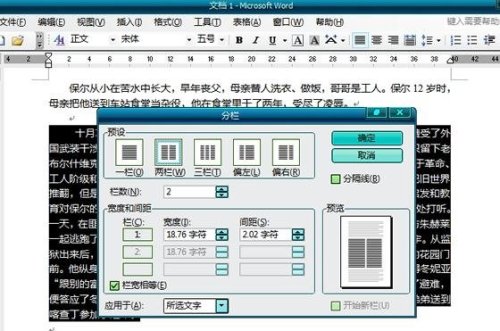
步骤四: 如下图,最终给段落分栏就已经完成了。
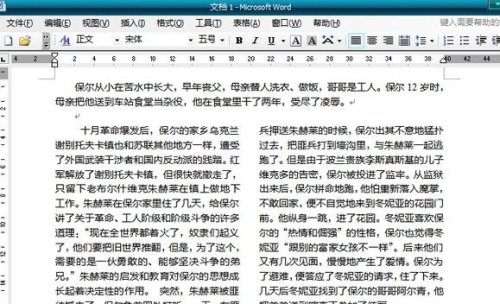
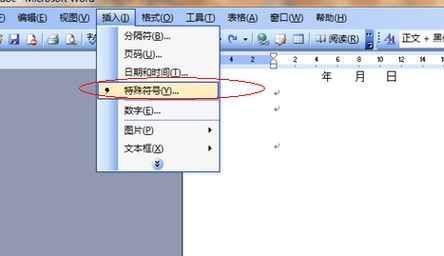
四种方框内打钩符号的简易方法(方框里打钩怎么打)
四种方框内打钩符号的简易方法 如何在Word方框里打钩? 四种方框内打钩符号的简易方法 如何在Word方框里打钩? 一.在方框里打钩的方法一 利用带圈数字来(0)人阅读时间:2024-09-12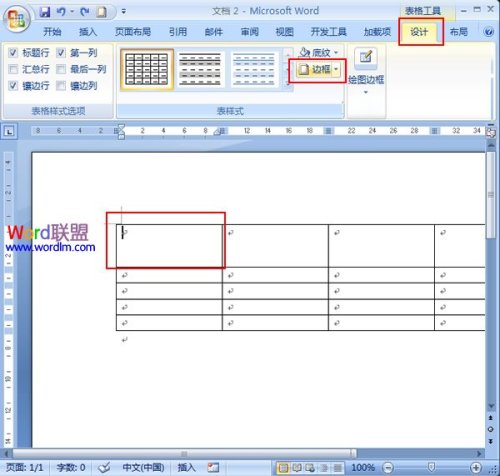
表格中的斜线怎么弄,Word中绘制斜线表格头的方法
表格中的斜线怎么弄,Word中绘制斜线表格头的方法 1.选择需要绘制斜线表头的空白单元格,这里我们选择第一个空白单元格.进入"设计"选项卡,在"表样式"选项组中(0)人阅读时间:2024-09-12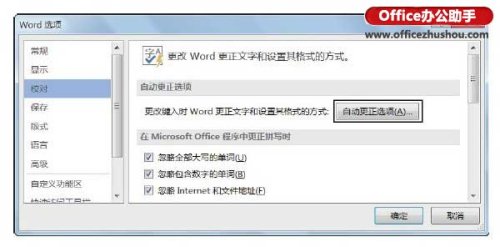
怎么关闭Word文档中自动添加项目编号(怎么关闭word文档中自动添加项目编号功能)
怎么关闭Word文档中自动添加项目编号 怎么关闭Word文档中自动添加项目编号 1.启动Word 2013,打开"Word选项"对话框,在左侧选择"校对"选项,(0)人阅读时间:2024-09-12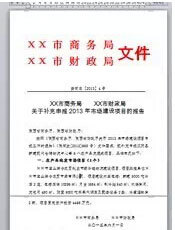
在Word文档中插入当前日期并自动更新的方法
在Word文档中插入当前日期并自动更新的方法 在Word文档中插入当前日期并自动更新的方法 图1 红头文件 解决方案一 利用"日期和时间"功能在文档中插入当前日(0)人阅读时间:2024-09-12word如何进行全文分栏和某段落分栏 word全文分成两栏
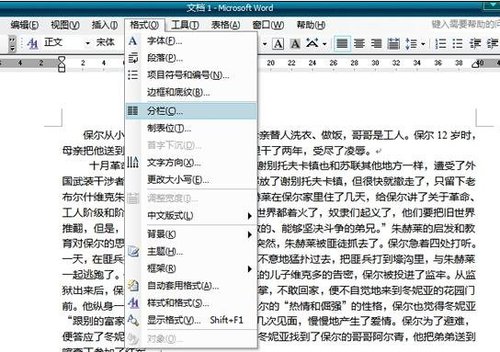 word如何进行全文分栏和某段落分栏 在Word2003中,我们可以对一篇文章进行分栏设置,分两栏,分三栏都可以自己设置.像我们平常看到的报纸.公告.卡片.海报..2024-09-12
word如何进行全文分栏和某段落分栏 在Word2003中,我们可以对一篇文章进行分栏设置,分两栏,分三栏都可以自己设置.像我们平常看到的报纸.公告.卡片.海报..2024-09-12四种方框内打钩符号的简易方法(方框里打钩怎么打)
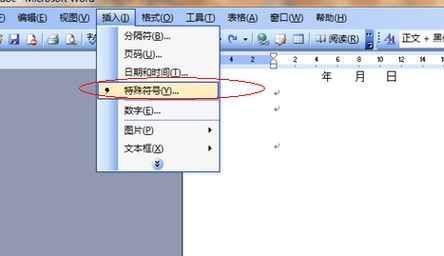 四种方框内打钩符号的简易方法 如何在Word方框里打钩? 四种方框内打钩符号的简易方法 如何在Word方框里打钩? 一.在方框里打钩的方法一 利用带圈数字来..2024-09-12
四种方框内打钩符号的简易方法 如何在Word方框里打钩? 四种方框内打钩符号的简易方法 如何在Word方框里打钩? 一.在方框里打钩的方法一 利用带圈数字来..2024-09-12表格中的斜线怎么弄,Word中绘制斜线表格头的方法
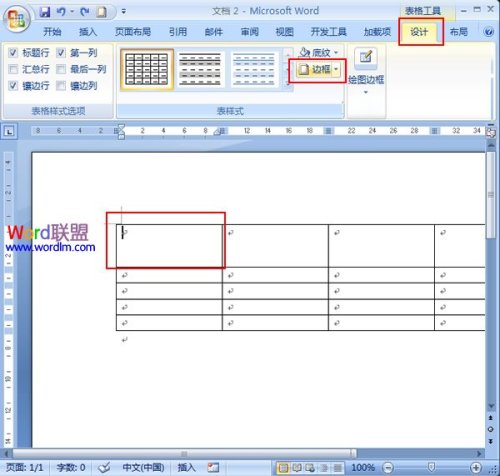 表格中的斜线怎么弄,Word中绘制斜线表格头的方法 1.选择需要绘制斜线表头的空白单元格,这里我们选择第一个空白单元格.进入"设计"选项卡,在"表样式"选项组中..2024-09-12
表格中的斜线怎么弄,Word中绘制斜线表格头的方法 1.选择需要绘制斜线表头的空白单元格,这里我们选择第一个空白单元格.进入"设计"选项卡,在"表样式"选项组中..2024-09-12怎么关闭Word文档中自动添加项目编号(怎么关闭word文档中自动添加项目编号功能)
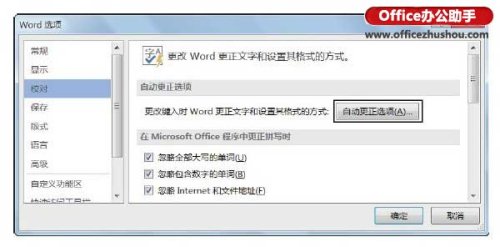 怎么关闭Word文档中自动添加项目编号 怎么关闭Word文档中自动添加项目编号 1.启动Word 2013,打开"Word选项"对话框,在左侧选择"校对"选项,..2024-09-12
怎么关闭Word文档中自动添加项目编号 怎么关闭Word文档中自动添加项目编号 1.启动Word 2013,打开"Word选项"对话框,在左侧选择"校对"选项,..2024-09-12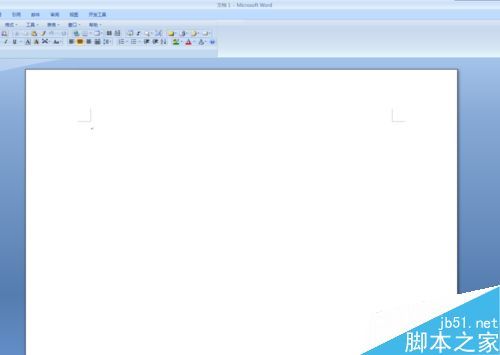
word怎么调整纸张的尺寸大小? word怎样调整纸张大小
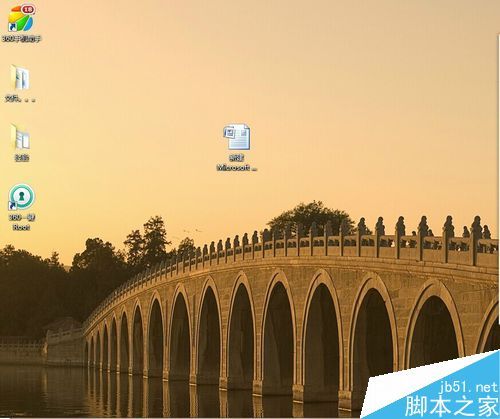
word怎么设置文档的水印呢? word怎么设置文档的水印呢

Word文档中表格的单个单元格边框怎么设置
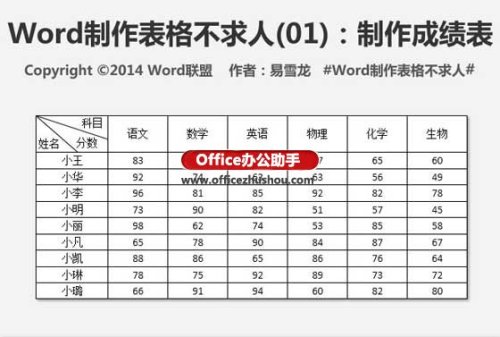
使用Word制作成绩表表格的方法(使用word制作成绩表表格的方法有)
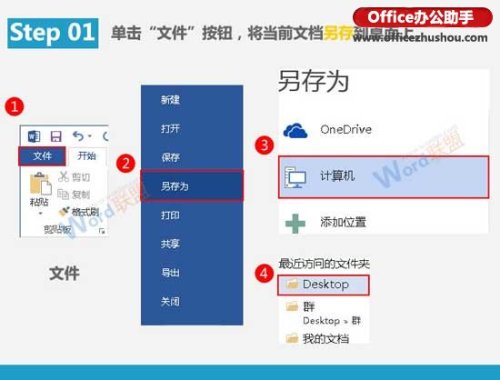
怎么批量导出Word文档中所有图片(怎么批量导出word文档中所有图片并保存)
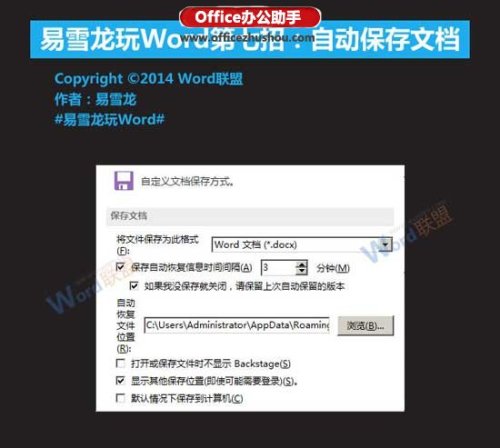
Word文档怎么设置自动保存(wpsword文档怎么设置自动保存)
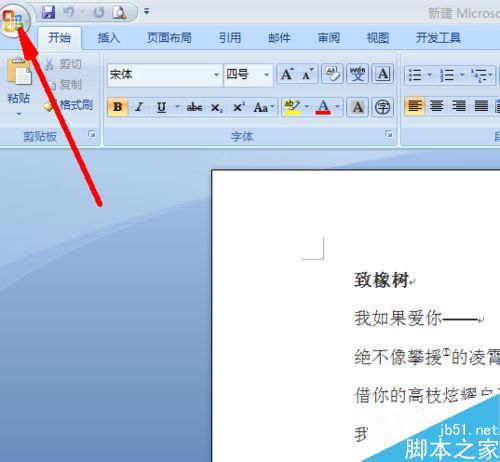
word怎么设置自动滚动页面(word怎么设置自动滚动页面不滚动)
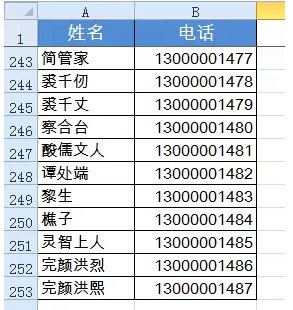
Word实现Excel表格分栏打印的方法 word表格分页打印
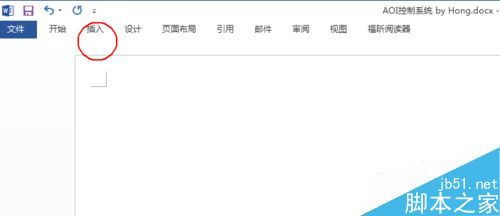
Word2013怎么自定义SmartArt图形形状样式?
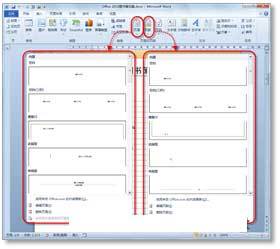
为Word文档快速插入页眉和页脚的方法